Siempre existen unas aplicaciones innecesarias en tu Mac después de usar el ordenador hace mucho tiempo. Cuando el MacBook o iMac tiene menos espacio, va cada día más lento. Sin duda, ya es el momento de desinstalar los programas basura de tu Mac
No obstante, si intentas arrastrar el ícono de la aplicación a la papelera y hacer nada más, eso no elimina realmente las aplicaciones de Mac porque los archivos relacionados todavía se guardan en el disco duro y ocupa el espacio de tu Mac silenciosamente.
A fin de desinstalar los programas en MacBook y iMac, te presentamos 4 métodos para hacerlo de manera completa y rápida. ¡Elimina las apps basura ahora!
Desinstalar los programas en Mac manualmente
Generalmente, los usuarios de Apple usan las siguientes dos maneras para eliminar una aplicación en su ordenador.
1. Trasladar la aplicación a la papelera
- Busca el software en Finder
- Arrástrala a la papelera (o elige el programa > ve a "Archivo" en el menú > Trasladar a la papelera).
- En la barra de arriba, presiona "Finder" > "Vaciar papelera".
2. Eliminar la aplicación en Launchpad
- Busca el software en Finder
- Arrástrala a la papelera (o elige el programa > ve a "Archivo" en el menú > Trasladar a la papelera).
- En la barra de arriba, presiona "Finder" > "Vaciar papelera".
3. Limpiar los archivos y el rastro de apps en Mac
Para limpiar los archivos generados por el software, ahora puedes buscar las carpetas correspondientes y eliminarlos.
Las aplicaciones almacenan sus archivos de aplicaciones en la Carpeta biblioteca en el disco duro de MacBook. Y como OS X Mountain Lion, la Carpeta biblioteca está escondida en Mac.
Ahora puedes acceder a la Carpeta biblioteca:
- Presiona Command + Shift + G para que aparezca la ventana "Ir a la carpeta"
- Teclea "~/Library ".
Y los archivos de aplicación se almacenarán en estas carpetas dentro de la Carpeta biblioteca:
| Archivos | Ubicación |
| Cachés | ~/Library/Caches/(Nombre de Aplicación) |
| Plugins | ~/Library/Address Book Plug-Ins/(Nombre de Aplicación) |
| Estados guardados | ~/Library/Saved Application State/(Nombre de Aplicación) |
| Preferencias | ~/Library/Preferences/(Nombre de Aplicación) |
| Archivos de soporte | ~/Library/Application Support/CrashReporter/(Nombre de Aplicación) |
| Informe de error | ~/Library/Application/(Nombre de Aplicación) |
| Launch Daemos | ~/Library/LaunchDaemons/(Nombre de Aplicación) |
| Launch agents | ~/Library/LaunchAgents/(Nombre de Aplicación) |
| Ítems de Inicio | ~/Library/StartupItems/(Nombre de Aplicación) |
Puedes entrar a estas carpetas una por una para eliminar los archivos de aplicación no deseadas en Mac. Pero asegúrate de que hayas leído con cuidado los nombres de archivo antes de borrarlos para evitar borrar por accidente.
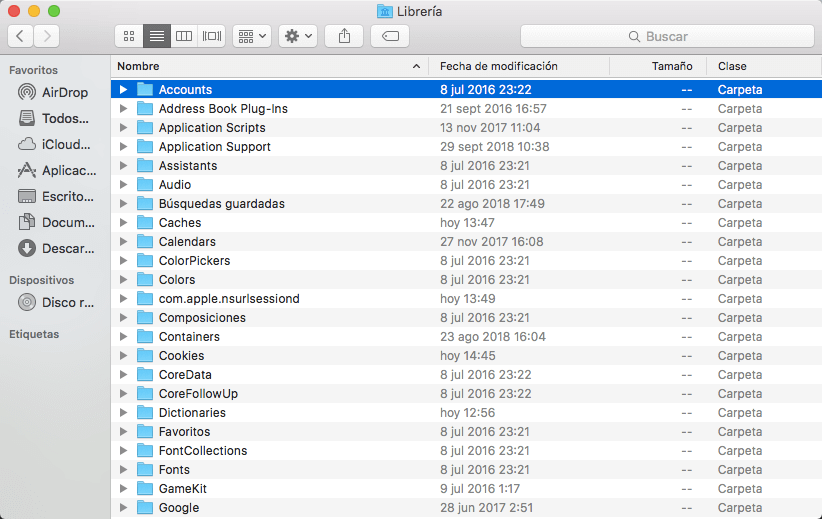
Si no deseas revisar todas las carpetas, un desinstalador profesional te echará una mano y facilita el proceso de desinstalar una aplicación en Mac. ¡Sigue leyendo!
Desinstalar los programas en Mac con 1 clic
Macube Cleaner es un programa potente, que soporta desinstalar las aplicaciones en Mac sin dejar rastro. Por ejemplo, Macube te ayudará a desinstalar iTunes, Avast, Kaspersky o más apps en Mac.
Esta herramienta puede localizar automáticamente todos los archivos de aplicación. Basta con hacer 1 clic para eliminar los programas y archivos en Macube sin buscar las carpetas de manera manual. No dudes en disfrutar de todas las funciones del desinstalador en los primeros 7 días de prueba gratuita.
Aquí te muestra cómo funciona Macube Cleaner para desinstalar una aplicación de manera completa.
Paso 1. Abrir "Desinstalador para Mac"
Ejecuta el programa y selecciona la función "Desinstalador". Luego, presiona "Escanear".
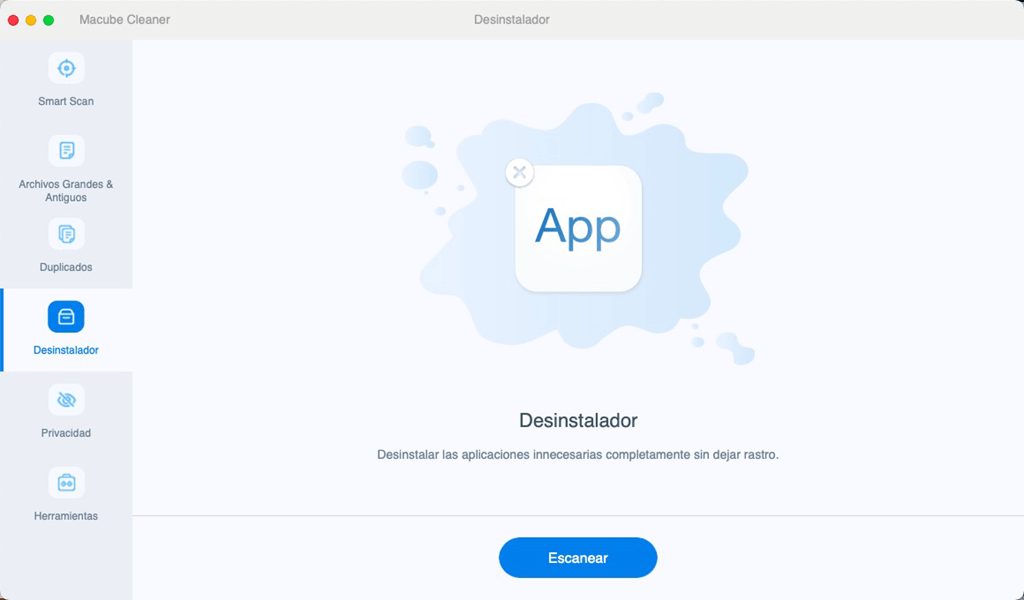
Paso 2. Seleccionar Apps innecesarias
Después de un escaneo rápido, verás todas las aplicaciones de tu Mac. Elige una aplicación, se muestra el programa y las carpetas o archivos relacionados en la columna derecha.
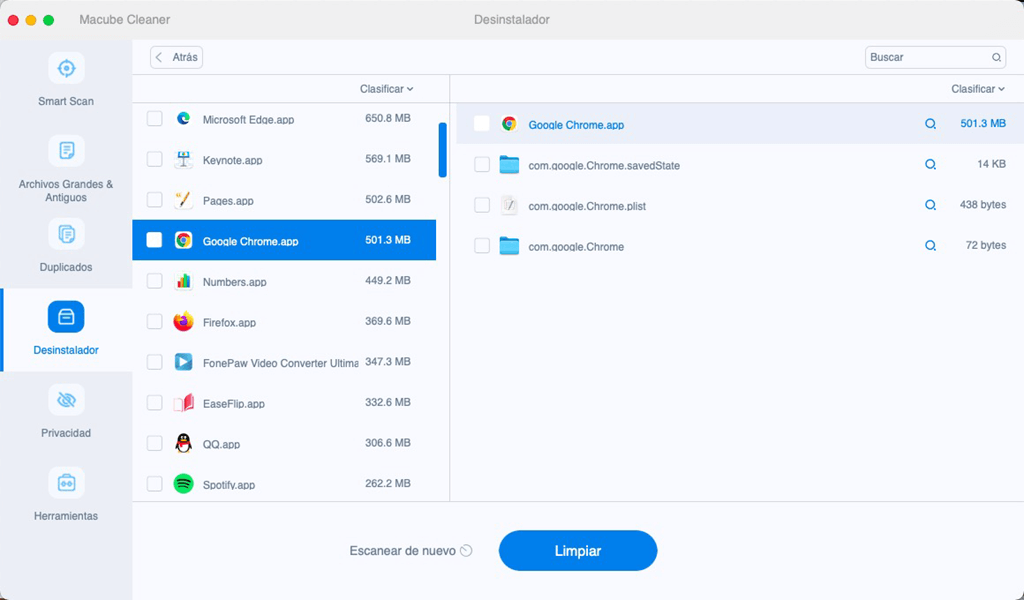
Paso 3. Comprobar archivos y desinstalar programas
Ahora, puedes clasificar las aplicaciones según tamaño, nombre y más. También puedes introducir el nombre del software en la barra de búsqueda para encontrarlo rápidamente. Luego, selecciona la aplicación que deseas desinstalar. Se marcan todos los archivos de aplicación por defecto.
Haz clic en "Limpiar" para desinstalar la aplicación completamente en tu Mac.
Son todos los métodos prácticos para desinstalar las aplicaciones en Mac. Puedes probarlos para eliminar cualquier programa en tu MacBook o iMac.
Eliminar aplicaciones con desinstalador oficial
Actualmente, muchos programas ofrecen un desinstalador especial para limpiarse en Mac completamente. Puede ser una función integrada de Mac o una herramienta adicional. Por eso, es recomendable ir al sitio web oficial del software y buscar la informaicón al respecto.
En general, los desinstaladores originales se guardan en "Finder" > "Aplicaciones". Busca la carpeta correspondiente con nombre "Uninstaller" o "Uninstall" y ábrela a fin ejecutar el desinstalador.
FAQ sobre la desinstalación de Apps en Mac
Aunque "Arrastra la app a la Papelera" es una manera oficial para eliminar una aplicación en Mac, eso no indica desinstalar el programa completamente. En otra palabra, después de trasladar la aplicación a la papelera, necesitas limpiar los archivos residuales manualmente en las carpetas del disco duro.
¿Cuáles son los archivos de aplicación en Mac?
Cuando instalas una aplicación y la ejecutas en MacBook Pro/Air, por lo general se genera muchos archivos auxiliares, que consiste en:
- Cachés, Plugins, Estados guardados, Preferencias, Archivos de soporte, Informe de error, Launch Daemos, Launch agents, Ítems de Inicio, etc.
La mayoría de las aplicaciones generan los primeros seis tipos de archivos mientras que otras cuantas necesitan usar LaunchAgents, Paneles de Preferencias o ítems de inicio.
¿Por qué debes desinstalar las aplicaciones de Mac completamente?
De hecho, no es "obligatorio" eliminar los archivos restantes de una aplicación desinstalada. Cuando se reinstala la aplicación, puede acceder a los datos rápidamente de nuevo. No obstante, te recomendamos realizar una desinstalación de aplicación totalmente con las siguientes razones:
- Liberar el espacio de almacenamiento de Mac
- Eliminar la información personal que has ingresado en la aplicación
- Borrar los archivos dañados que puede causar problemas
En conclusión, puedes desinstalar los programas en Mac a través de cualquier manera mostrada en este artículo. Pero recomendamos altamente usar Macube Cleaner para hacer la desinstalación, lo que no solo puede desinstalar software incluido datos relacionados con solo 1 clic, sino también puede limpiar los caches de forma sencilla a acelerar tu Mac. ¡Ven a probarlo!

